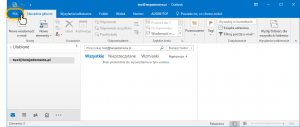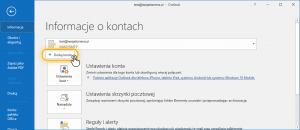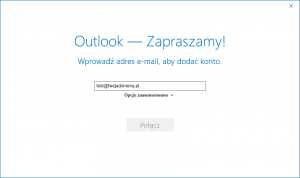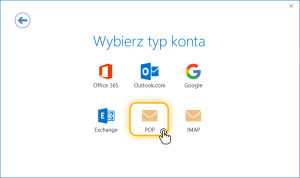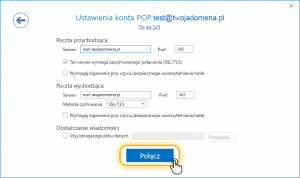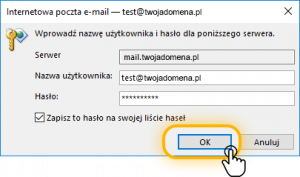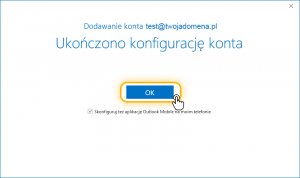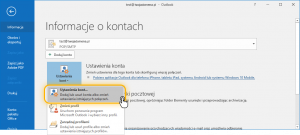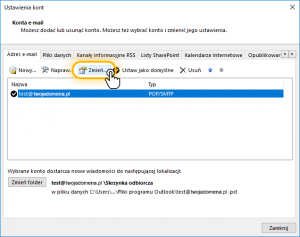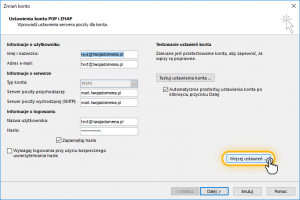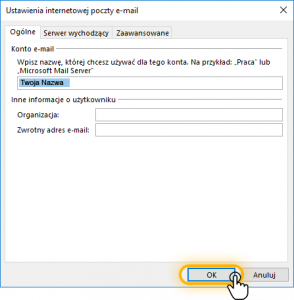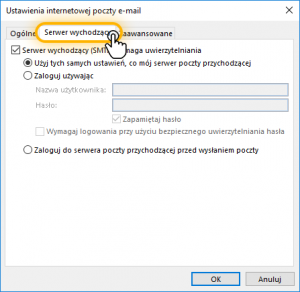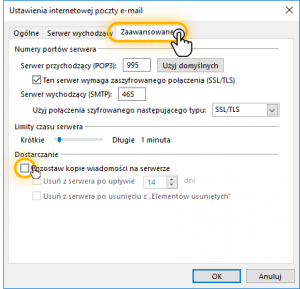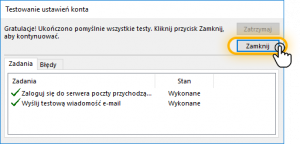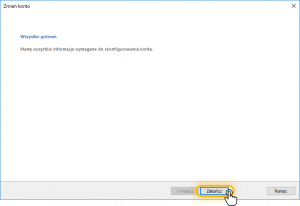Konfiguracja konta pocztowego w programie Microsoft Office Outlook
Poniżej prezentujemy instrukcję konfiguracji konta pocztowego w programie Microsoft Outlook 2016 w wersji aktualnej na 2018r.. Posiadając dowolny serwer np. zakupiony w WebReklamie oraz przypisaną do niego domenę możesz za pomocą Outlook'a korzystać z poczty e-mail na własnym komputerze.
W oknie - Ustawienia konta POP test@twojadomena.pl (tu będzie wcześniej wprowadzony adres e-mail). uzupełniamy:
W sekcji poczty przychodzącej w polu serwer wpisujemy: mail.twojadomena.pl a w polu port: 995. oraz zaznaczamy/zostawiamy zaznaczony checkbox: Ten serwer wymaga zaszyfrowanego połączenia SSL/TLS.
W sekcji poczty wychodzącej w polu serwer wpisujemy: mail.twojadomena.pl a w polu port: 465. oraz z listy rozwijanej wybieramy: metoda szyfrowania SSL/TLS.
Klikamy przycisk Połącz.
nazwa użytkownika, gdzie podajemy wcześniej podaną nazwę konta pocztowego np. test@twojadomena.pl, oraz hasło - które zostało wprowadzano przy zakładaniu konta mailowego w panelu hostingowym - np. w cpanelu. Zaznaczamy checkbox - zapisz to hasło na swojej liście haseł. Całość zatwierdzamy przyciskiem Ok.
ul. Białostocka 24 lok. 111
03-741 Warszawa